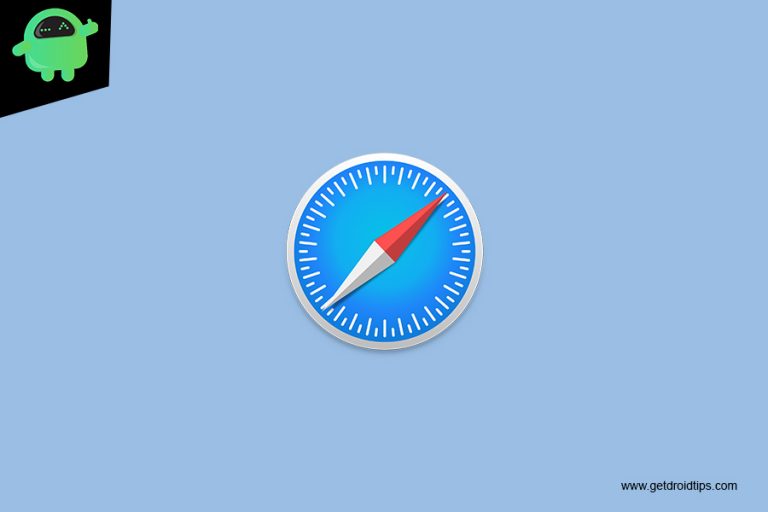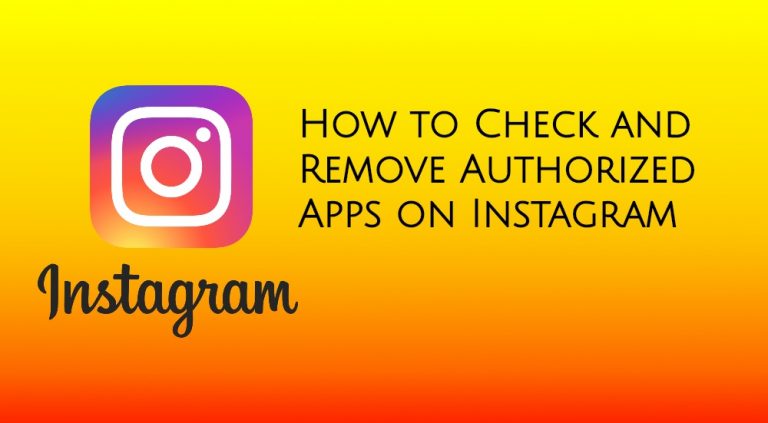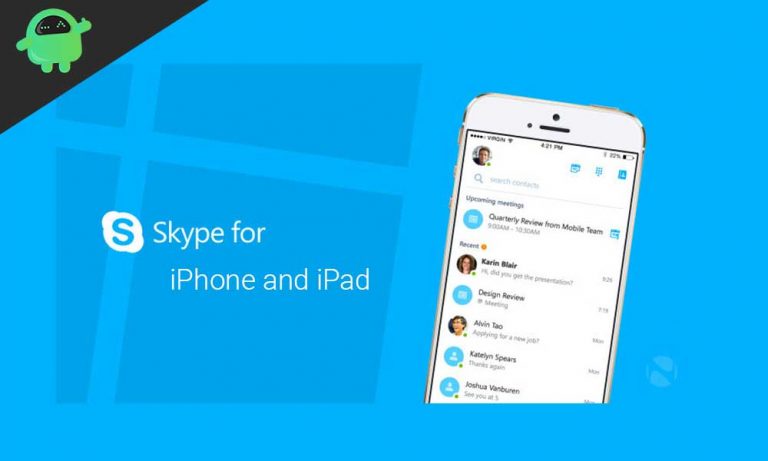Как сменить обои на iPhone SE
Стандартные обои в наши дни являются одной из самых привлекательных сторон любых смартфонов, поскольку предустановленные обои различают бренды, модели устройств и даже цветовые варианты. Большинство OEM-производителей известны своими стандартными обоями и дизайном, поэтому пользователи находят обои просто потрясающими. Независимо от того, есть ли у вас дисплей большего или меньшего размера, экран с более высоким или низким разрешением, красивые стандартные обои всегда будут выделяться. Но иногда пользователи не могут найти правильный способ установить внутренние или внешние изображения на главном экране устройства или экране блокировки. Если вы пользователь iPhone SE, узнайте, как изменить обои на iPhone SE.
Каждый смартфон, включая iPhone, поставляется со стандартными стандартными обоями из коробки. Между тем, в программе есть еще несколько стандартных обоев, которые пользователи могут переключать по своему выбору или настроению. Кроме того, из-за полного использования темной и светлой темы, всякий раз, когда вы устанавливаете светлую тему, главный экран или обои экрана блокировки переключаются в светлый режим. Точно так же, когда вы используете темный режим, цвета обоев сместятся в более темную сторону. Итак, как установить предпочтительные обои, включая светлую / темную тему? Проверить это.

Как сменить обои на iPhone SE
Теперь, если вы хотите установить какие-либо конкретные обои или изменить обои по умолчанию из списка, выполните следующие простые шаги. Между тем, даже если вы загрузили какие-либо обои из Интернета и сохранили их в приложении «Фото», вы можете установить это изображение в качестве обоев.
- Откройте меню настроек на вашем iPhone.
- Перейдите в раздел обоев> нажмите «Выбрать новые обои».
- Нажмите на предпочитаемые обои из списка – живые обои или неподвижные обои.
- После нажатия откроется режим предварительного просмотра обоев.
- Теперь нажмите на кнопку «Установить».
- Наконец, он попросит вас выбрать параметры, например, хотите ли вы установить эти обои только для домашнего экрана или экрана блокировки или для обоих экранов.
- Выберите соответственно, и все готово.
- Затем закройте меню настроек и наслаждайтесь обоями.
Используйте приложение «Фото» для смены обоев на iPhone SE
- Откройте приложение «Фото» на своем iPhone SE.
- Прокрутите и перейдите к желаемому изображению или обоям, которые вы хотите использовать.
- Нажмите на него, чтобы открыть изображение / обои> затем нажмите на значок Поделиться (
 ).
). - Теперь прокрутите вниз и выберите опцию «Использовать в качестве обоев», чтобы войти в режим предварительного просмотра обоев.
- Теперь либо настройте масштаб и положение изображения, либо нажмите кнопку «Установить».
- Выберите «Главный экран», «Экран блокировки» или «Оба».
- Вот и все.
Надеемся, вы нашли это руководство полезным. Не стесняйтесь спрашивать в комментариях ниже.